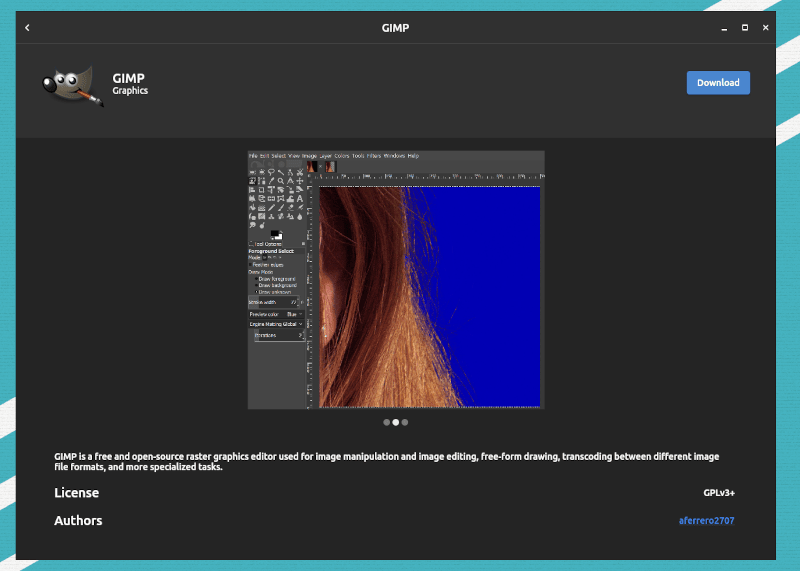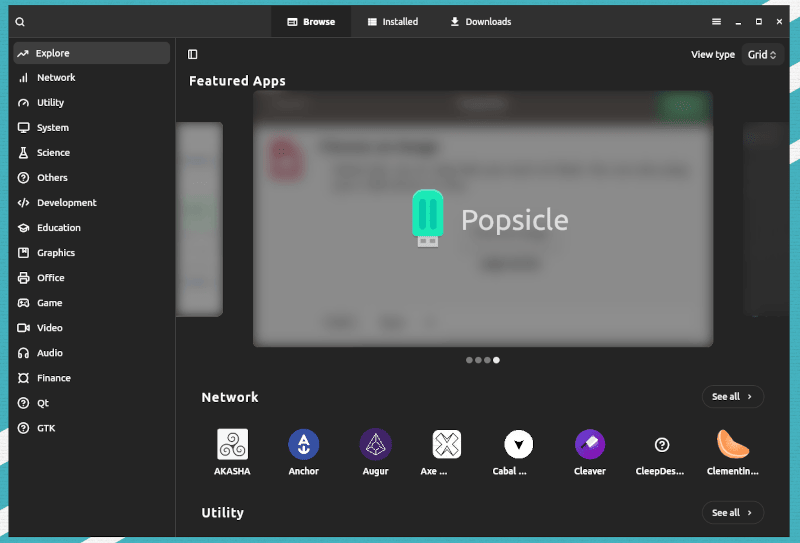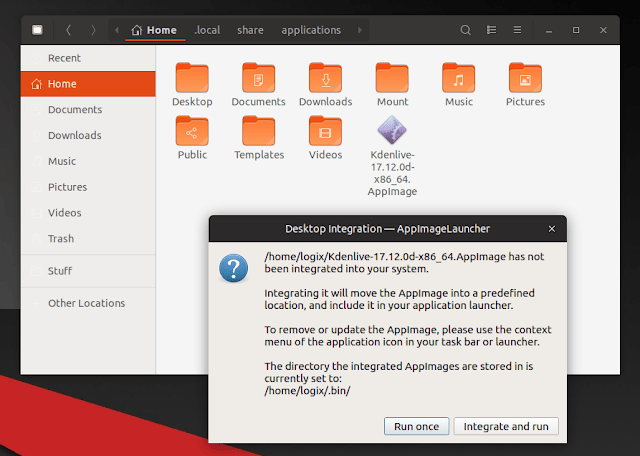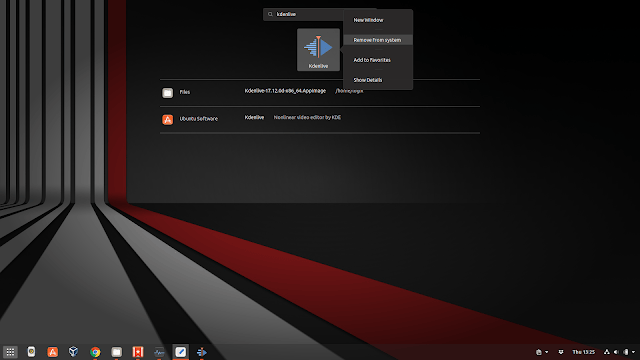无法在 Ubuntu 22.04 上运行 AppImage?这是解决方法

最近发布的 Ubuntu 22.04 LTS 充满了新的视觉变化和功能。
但与任何其他版本一样,它也存在一些错误和问题。
我在 Ubuntu 22.04 中遇到的令人不快的惊喜之一是 AppImage 应用。
即使拥有所有正确的权限,AppImage 应用也会拒绝在我新安装的 Ubuntu 22.04 系统中启动。
如果你遇到类似的情况,我有个好消息要告诉你。修复非常简单。
在 Ubuntu 22.04 LTS 中运行 AppImage 应用
这里的问题是 Ubuntu 22.04 缺少 FUSE(用户空间中的文件系统)库。FUSE 库为用户空间程序提供了一个接口,可以将虚拟文件系统导出到 Linux 内核。
这就是 AppImage 在虚拟文件系统上的工作方式。由于缺少这个关键库,AppImage 无法按预期工作。
现在你了解了问题的根本原因,让我们看看如何使其工作。
第 1 步:安装 libfuse
在 Ubuntu 中打开终端并使用以下命令安装 FUSE 库支持:
sudo apt install libfuse2
如果你不熟悉终端,那么你需要了解以下内容。它会要求你输入 sudo 密码。实际上,那是你的帐户密码。 当你输入密码时,屏幕上不会显示任何内容。这是设计使然。只需继续输入密码并输入。
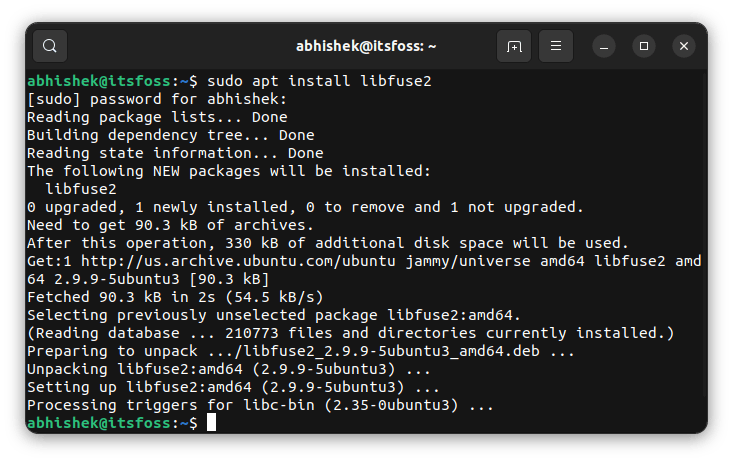
第 2 步:确保 AppImage 文件具有正确的文件权限
这个不用说了。你需要对下载的应用的 AppImage 文件具有“执行”权限。
转到你已下载所需应用的 AppImage 文件的文件夹。右键单击并选择 属性 。
现在转到 权限 选项卡并选中“ 允许将文件作为程序执行 ”选项。
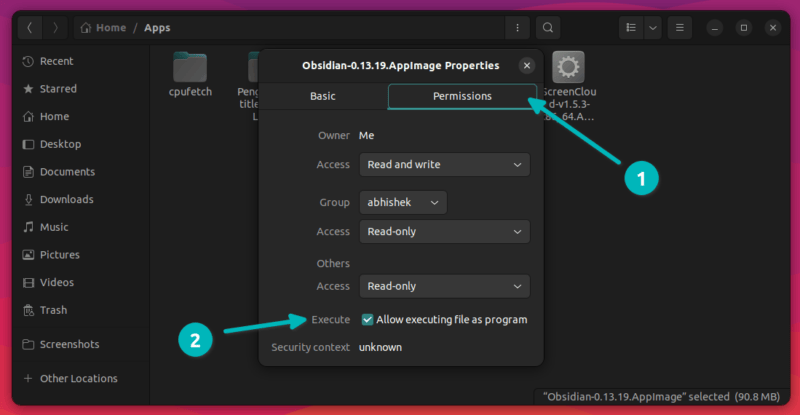
设置完成后就好了。现在只需双击该文件,它就会按预期运行应用。
获取 libfuse 的这个小步骤已经在我的 安装 Ubuntu 22.04 后推荐要做的事情列表 上了。
进一步的故障排除提示
你的 AppImage 文件仍未运行?你下载的 AppImage 可能会出现一些其他问题,使其无法运行。
检查它的一种方法是下载一个已知的应用,如 Balena Etcher 并查看其 AppImage 文件是否有效。如果这个没问题,那么当你下载的另一个应用的 AppImage 文件无法工作,你可以通过从终端运行 AppImage 文件并分析它显示的错误来深入挖掘。
对你有用吗?
继续尝试。如果有效,请给我写个“感谢”。如果仍然没有解决,请在评论部分中提及详细信息,我会尽力帮助你。
(该图片由 Ryan McGuire 在 Pixabay 上发布)
via: https://itsfoss.com/cant-run-appimage-ubuntu/
作者:Abhishek Prakash 选题:lkxed 译者:geekpi 校对:wxy